在win7下装了virtual box ,在虚拟机中安装了Ubuntu15.04
安装步骤:
sudo passwd hadoop 修改密码
sudo adduser hadoop sudo 为Hadoop用户增加管理员权限
一、安装JDK
1.下载安装JDK 版本为1.8.0_60
2.在usr/local目录下创建Java文件夹sudo mkdir /usr/local/java
将下载的jdk压缩包拷贝到Java文件中
cp jdk_8u60-linux-x86.tar.gz /usr/local/java
3.进入Java目录
cd /usr/local/java
4.解压压缩包
sudo tar xvf jdk-8u60...
5.删除压缩包
sudo rm jdk-....
6.设置jdk环境变量
这里采用的是全局设置方法,他是所有用户公用的环境变量
$sudo gedit ~/.bashrc
export JAVA_HOME=/usr/local/java/jdk1.8.0_60
export JRE_HOME=${JAVA_HOME}/jre
export CLASSPATH=.:${JAVA_HOME}/lib:${JRE_HOME}/lib
export PATH=${JAVA_HOME}/bin:$PATH
在上述添加过程中,等号两侧不要加入空格,不然会出现“不是有效的标识符”,因为source /etc/profile 时不能识别多余到空格,会理解为是路径一部分。
7.保存退出,并通过命令使脚本生效:
:wq
source ~/.bashrc8、检验是否安装成功
在终端输入如下命令
java -version
看看是否安装成功
成功则显示如下
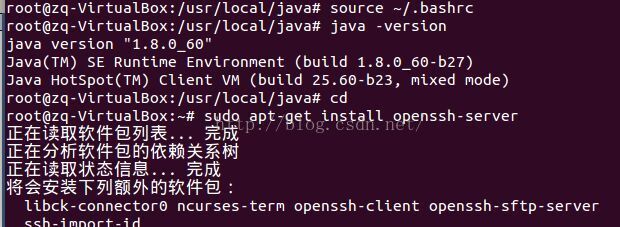
二、配置SSH无密码登录
sudo apt-get install openssh-server
ssh localhost

cd ~/.ssh/ # 若没有该目录,请先执行一次ssh localhostssh-keygen -t rsa # 会有提示,都按回车就可以cat id_rsa.pub >> authorized_keys # 加入授权
此时再用 ssh localhost 命令,无需输入密码就可以直接登陆了
三、安装hadoop
在安装hadoop的过程中,解压时遇到问题
问题原因:源码包在下载过程中被破坏,或者又可以下载下来的知识一个网页
首先查看文件类型来检查下载是否正确:file xxx
如果正确再进行解压,我就是在包没有下载完时就解压了,所以一直出现这个问题。
1.下载解压
我将hadoop安装在了/usr/local中
sudo tar -zxvf ./hadoop-2.6.0.tar.gz -C /usr/local # 解压到/usr/local中cd /usr/local/sudo mv ./hadoop-2.6.0/ ./hadoop # 将文件夹名改为hadoopsudo chown -R hadoop:hadoop ./hadoop # 修改文件权限
Hadoop解压后即可使用。输入如下命令来检查 Hadoop 是否可用,成功则会显示命令用法:
cd ./hadoop./bin/hadoop
2.测试运行
Hadoop 附带了丰富的例子(运行 bin/hadoop jar share/hadoop/mapreduce/hadoop-mapreduce-examples-2.6.0.jar 可以看到所有例子),包括 wordcount、terasort、join、grep 等。
在此我们选择运行 grep 例子,即将 input 文件夹中的所有文件作为输入,筛选当中符合正则表达式 dfs[a-z.]+ 的单词并统计出现的次数,最后输出结果到 output 文件夹中。
cd /usr/local/hadoopmkdir inputcp ./etc/hadoop/*.xml input # 将配置文件作为输入文件./bin/hadoop jar share/hadoop/mapreduce/hadoop-mapreduce-examples-*.jar grep input output 'dfs[a-z.]+'cat ./output/* # 查看运行结果
执行成功后如下所示,输出了作业的相关信息,输出的结果是符合正则的单词 dfsadmin 出现了1次
 Hadoop单机模式运行grep的输出结果
Hadoop单机模式运行grep的输出结果
Hadoop 默认不会覆盖结果文件,因此再次运行上面实例会提示出错,需要将 ./output 删除。
rm -R ./output
3.伪分布式安装
Hadoop 可以在单节点上以伪分布式的方式运行,Hadoop 进程以分离的 Java 进程来运行,节点既作为 NameNode 也作为 DataNode。
Hadoop 的配置文件位于 /usr/local/hadoop/etc/hadoop/ 中,伪分布式需要修改2个配置文件 core-site.xml 和 hdfs-site.xml 。Hadoop的配置文件是 xml 格式,每个配置以声明 property 的 name 和 value 的方式来实现。
修改配置文件 core-site.xml (vim /usr/local/hadoop/etc/hadoop/core-site.xml),将当中的
<configuration>
</configuration>
修改为下面配置:
<configuration>
<property>
<name>hadoop.tmp.dir</name>
<value>file:/usr/local/hadoop/tmp</value>
<description>Abase for other temporary directories.</description>
</property>
<property>
<name>fs.defaultFS</name>
<value>hdfs://localhost:9000</value>
</property>
</configuration>
同样的,修改配置文件 hdfs-site.xml:
<configuration>
<property>
<name>dfs.replication</name>
<value>1</value>
</property>
<property>
<name>dfs.namenode.name.dir</name>
<value>file:/usr/local/hadoop/tmp/dfs/name</value>
</property>
<property>
<name>dfs.datanode.data.dir</name>
<value>file:/usr/local/hadoop/tmp/dfs/data</value>
</property>
</configuration>
虽然只需要配置 fs.defaultFS 和 dfs.replication 就可以运行(官方教程如此),不过若没有配置 hadoop.tmp.dir 参数,则默认使用的临时目录为 /tmp/hadoo-hadoop,而这个目录在重启时有可能被系统清理掉,导致必须重新执行 format 才行。所以我们进行了设置,同时也指定 dfs.namenode.name.dir 和 dfs.datanode.data.dir,否则在接下来的步骤中可能会出错。
配置完成后,执行 namenode 的格式化:
bin/hdfs namenode -format
成功的话,会看到 successfully formatted 的提示,且倒数第5行的提示如下,Exitting with status 0 表示成功,若为 Exitting with status 1 则是出错。若出错(不该如此,请仔细检查之前步骤),可试着加上 sudo, 既 sudo bin/hdfs namenode -format 再试试看。
 执行namenode格式化
执行namenode格式化
在这一步以及后面启动 Hadoop 时若提示 Error: JAVA_HOME is not set and could not be found. 的错误,则需要在文件 ./etc/hadoop/hadoop-env.sh 中设置 JAVA_HOME 变量,即找到 export JAVA_HOME=${JAVA_HOME}这一行,改为 export JAVA_HOME=/usr/lib/jvm/java-7-openjdk-amd64 (就是之前设置的JAVA_HOME位置),再重新尝试即可。
接着开启 NaneNode 和 DataNode 守护进程。
sbin/start-dfs.sh
若出现如下SSH提示,输入yes即可。
 启动Hadoop时的SSH提示
启动Hadoop时的SSH提示
若你使用的是 Hadoop 2.4.1 64位,则此时可能会出现一连串的warn提示,如 WARN util.NativeCodeLoader: Unable to load native-hadoop library for your platform... using builtin-java classes where applicable 这个提示,这些warn提示可以忽略,不会影响正常使用。
启动完成后,可以通过命令 jps 来判断是否成功启动,若成功启动则会列出如下进程: NameNode、DataNode和SecondaryNameNode。(如果SecondaryNameNode没有启动,请运行 sbin/stop-dfs.sh 关闭进程,然后再次尝试启动尝试;如果 NameNode 或 DataNode 没有启动,请仔细检查之前步骤)。
 通过jps查看启动的Hadoop进程
通过jps查看启动的Hadoop进程
有时 Hadoop 无法正确启动,如 NameNode 进程没有顺利启动,这时可以查看启动日志来排查原因,注意几点:
- 启动时会提示形如 “DBLab-XMU: starting namenode, logging to /usr/local/hadoop/logs/hadoop-hadoop-namenode-DBLab-XMU.out”,其中 DBLab-XMU 对应你的机器名,但其实启动日志信息是记录在 /usr/local/hadoop/logs/hadoop-hadoop-namenode-DBLab-XMU.log 中,所以应该查看这个后缀为 .log 的文件;
- 每一次的启动日志都是追加在日志文件之后,所以得拉到最后面看,看下记录的时间就知道了。
- 一般出错的提示在最后面,也就是写着 Fatal、Error 或者 Java Exception 的地方。
- 可以在网上搜索一下出错信息,看能否找到一些相关的解决方法。
成功启动后,可以访问 Web 界面 http://localhost:50070 来查看 Hadoop 的信息。
 Hadoop的Web界面
Hadoop的Web界面























 8044
8044











 被折叠的 条评论
为什么被折叠?
被折叠的 条评论
为什么被折叠?








